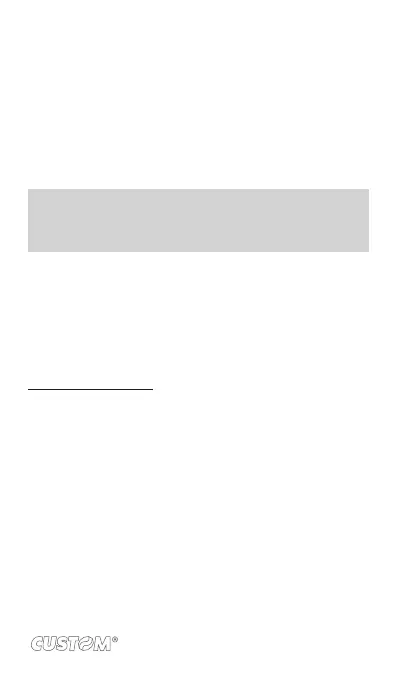3. Nonostante il telefono sia in grado di trovare tutti i le
musicali presenti sulla scheda di memoria, è consigliabile
tenere il numero di le o cartelle al livello principale ad un
numero minimo. Quindi, se lo si desidera, è possibile creare
una cartella nel livello superiore denominata “musica” (o
come si preferisce) per archiviare i le.
4. Aprire questa cartella e copiarvi i le musicali. Se lo si desi-
dera, creare delle cartelle all'interno della cartella “musica”,
per organizzare ulteriormente la musica. Se lo si desidera,
è inoltre possibile utilizzare determinati le musicali come
suoneria del telefono, di notica, o sveglia.
NOTA: Se non volete che una suoneria appaia nella libreria
musicale, ma volete che sia disponibile come suoneria, creare
le cartelle ‘suonerie’, ‘notiche’, o ‘sveglie’ fuori dalla cartella
'musica'.
5. Una volta ultimata l'operazione di copiatura, chiudere la
nestra del drive USB e disinserire o espellere l'unità come
richiesto dal sistema operativo del computer. Rimuovere il
cavo USB dal telefono e dal computer.
Riproduzione musica
A qualsiasi livello della Libreria, toccare e tenere premuto un elenco
(un brano, un artista, un album, o una playlist) per aprire il menu
contestuale. Selezionare Riproduci per iniziare la riproduzione
e passare alla schermata Riproduzione. È possibile effettuare
le seguenti operazioni utilizzando la schermata di riproduzione:
1. Canzoni in modalità shufe: La modalità Shufe riproduce
i brani in ordine casuale. Toccare per attivare o disattivare
la modalità shufe. Quando l'icona è grigia, la modalità
shufe è disattivata.
2. Modalità Ripetizione: Toccare per scorrere le modalità di
ripetizione: ripeti tutti i brani, ripeti brano corrente, non
ripetere (icona grigia).
3. Andare a qualsiasi punto della canzone: Far scorrere la
punta delle dita in barra di avanzamento no al punto della
canzone desiderato.
49